Comment changer les polices sur Instagram : post
En l'état actuel des choses, Instagram n'intègre pas de fonction directe permettant de changer la police avec laquelle les publications sont faites. Cependant, vous pouvez obtenir un résultat similaire en écrivant le texte qui vous intéresse dans une application ou un site spécifique pour changer les polices et, après l'avoir copié, en le collant dans vos messages. Ci-dessous, je vais vous expliquer comment le faire.
Utiliser une application
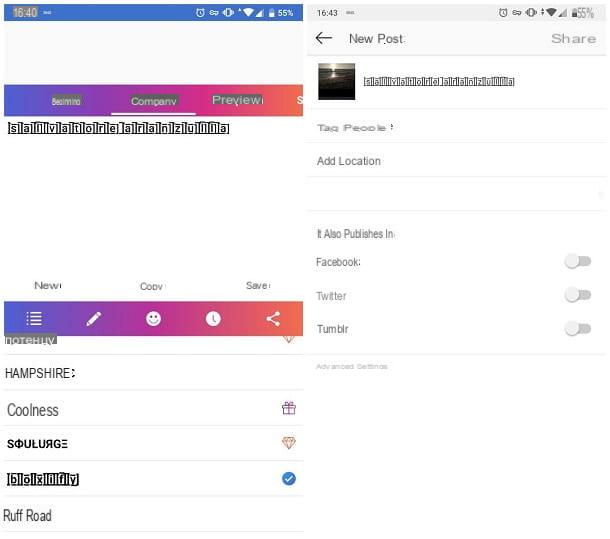
Il y a tellement d'applications pour écrire avec différentes polices. L'un des meilleurs est certainement Polices pour Instagram, une application pour Android, iOS et iPadOS qui vous permet d'utiliser des polices spéciales pour vos textes et de les copier facilement.
Fondamentalement, Fonts for Instagram est une application gratuite, mais vous pouvez débloquer des polices supplémentaires achetées dans sa version complète, qui coûte 3,49 € sur Android et 5,49 € sur iOS et iPadOS.
Vous me demandez comment l'utiliser ? C'est vraiment si facile. Après avoir téléchargé et installé l'application sur votre appareil, lancez-la, balayez plusieurs fois vers la droite pour ignorer le didacticiel de bienvenue et appuyez sur l'onglet Cadran, qui se trouve en haut, de manière à rendre visible le panneau dédié à la création du texte.
Maintenant, pour afficher la liste des polices disponibles, appuyez sur le bouton en forme de liste situé dans la partie centrale de l'écran, vers la gauche ; puis, pour sélectionner la police que vous préférez, il vous suffit de taper sur son aperçu.
Certaines des polices répertoriées sont signalées par une icône en forme de diamant, ou de boite cadeau: le premier peut être débloqué en regardant une vidéo publicitaire, ou en achetant la version Pro de l'application ; ce dernier, en revanche, peut être utilisé en partageant l'application sur Instagram ou, même dans ce cas, en achetant la version payante.
Dans tous les cas, une fois votre choix effectué, le clavier virtuel de l'appareil devrait apparaître automatiquement (si ce n'est pas le cas, appuyez sur le crayon pour le voir) : tapez maintenant le texte que vous souhaitez insérer dans votre message, en utilisant, si vous le jugez approprié, également différentes polices et emoji (l'icône de la sourire).
Lorsque vous êtes satisfait, touchez la voix Copia qui se trouve juste en dessous de la zone de saisie de texte, pour copier le texte personnalisé. À ce stade, tout ce que vous avez à faire est d'ouvrir Instagram et commencez à créer un nouveau message comme vous le feriez habituellement (généralement, appuyez simplement sur le bouton [+] en bas) : après avoir sélectionné l'image à publier, appuyez sur le bouton Avanti et personnalisez-le comme vous le souhaitez.
Pour terminer, appuyez à nouveau sur le bouton Avanti, faites un long tapotement à l'intérieur de la boîte Écrivez une légende... (où vous écrivez habituellement le texte du message, pour ainsi dire), appuyez sur le bouton Pâte, pour coller votre écriture personnalisée, et procéder à la publication du post comme d'habitude. C'était assez simple, vous ne trouvez pas ?
Si, pour une raison quelconque, vous pensez que Fonts for Instagram n'est pas la solution idéale, sachez que dans les magasins Android, iOS et iPadOS, il existe de nombreuses autres applications de ce type, telles que Fonts for Android) et [Cool Fonts for iOS/iPadOS.] [
Utiliser un service en ligne
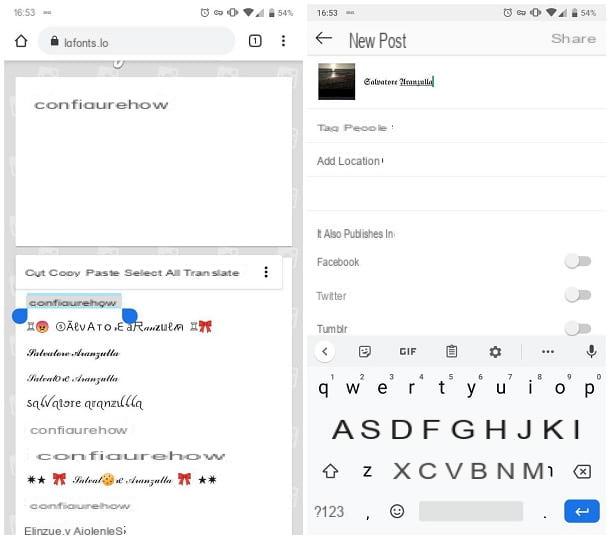
Il est préférable d'éviter l'installation de l'application sur votre appareil, notamment le nombre de sites Web, l'accessibilité du navigateur par smartphone et tablette (ma anche par PC), et consentir à effectuer prochainement des tests avec des caractéristiques différentes pour l'utilisation de votre Instagram.
Un des migliori portali de ce type, utilisé gratuitement, è IGFonts.io: page d'accueil dopo esserti collegato alla sua, digita il texte che vuoi transformer all'interno del box Tapez ou collez votre texte ici :) et attendi alcuni secondi affinché il testo come personalizzato con font differenti.
I vari risultati vengono elencati little più in basso, one his ciascuna riga: for copying the scritta che più ti aggrada, effettua a long tap its di essa e pigia prima sulla voce Tout sélectionner, per evidenziare l'intera phrase, e poi sulla voce Copia, pour le copier negli appunti.
À quel moment, apri l'app di Instagram, avvia la création d'un nouveau poste et, à côté de la phase d'aggiunta della didascalia, effettua a tap prolungato dans le riquadro di digitazione et seleziona la voce Pâte, per aggiungere il testo creato in precedenza. Dernier par la publication du contenu en tant que faresti di solito.
C'est, pour une raison quelconque, le site que vous suggérez n'est pas fonctionnel, mais il sert d'alternative valable si vous utilisez la manière suivante: les polices Lingojam pour Instagram, Instafonts.io et le Generatore di font di Meta Tags.
Comechange font sur Instagram: bio
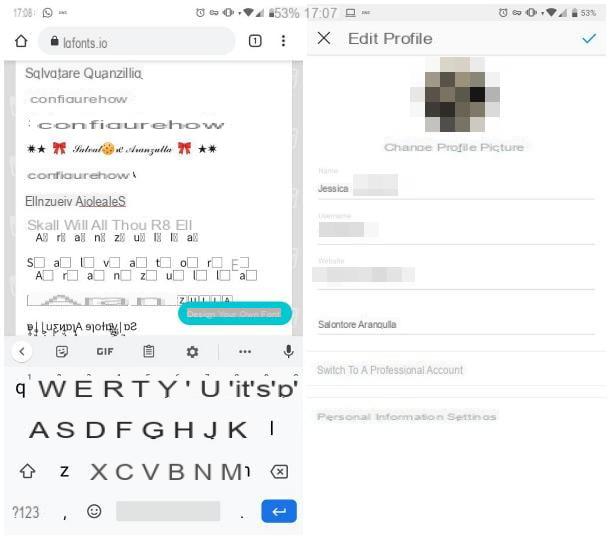
Vuoi personalizzare la tua bio votre scrivendola Instagram avec le personnage "diversi" da quelli disponibili nell'applicazione? Même dans ce cas, laissez-le aller è davvero semplice! Voilà pour la cominciare, utilisez l'une des méthodes que vous avez indiquées dans le chapitre précédent pour «transformer» le texte de la bio et copiez-le en suivant les instructions que vous avez ho fornito fa.
Fatto ciò, apri l'app di Instagram, accédé à votre page personnelle, facendo tap sulla tua photo de profil (sta in basso a destra); tocca poi il pulsant Editer le profil, effettua un long tap dans le champ du texte qui lui est dédié Bio et joue la voix Pâte che comparez votre schermo. Pour le confirmer, je modifie l'appliquer, fai tap, infine, son symbole du coche che risiede in alto a destra.
Je vais changer la police de votre Instagram: histoires
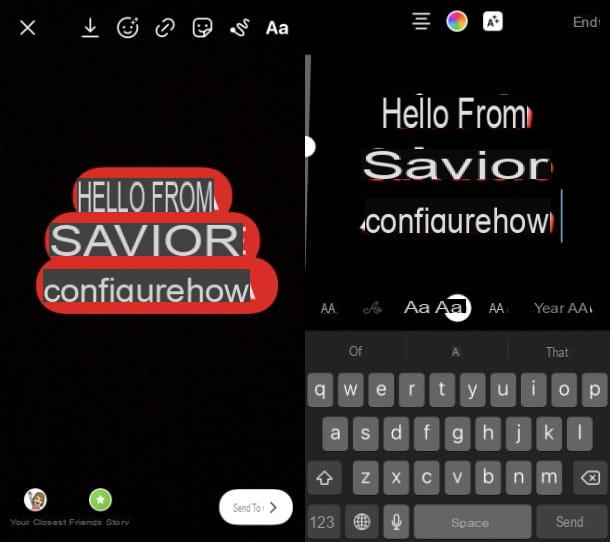
A differenza di quanto vu par post e bio, devi sapere che Instagram prévoit la possibilità di Je vais modifier je caratteri del testo delle Instagram Stories senza utilisera l'application esterne.
Mon chiedi manger des plats? Beh, il tutto è donne un semplicità désarmant! Tellement par cominciare, apri l'app di Instagram, tocca l'icona della maison, par visualizzare la tua Accueil, e fai tapoter maussade 'icône della caméra Che è situé en haut lieu à sinistra, dans la voie d'avviare la création d'une nouvelle histoire.
À ce stade, prenez une photo, faites une vidéo ou caricaturez un contenu de la galerie de l'appareil, une seconde de celle que vous préférez et, quand il y a fini, appuyez sur le symbole Aa (en haut a destra) pour commencer un scrivere le testo da inserire nella storia.
Fatto ciò, pour modifier la police du texte, utiliser et pulser s'il trovano en alto et en basso. En particulier, je quello avec lui lignes servir à changer l'alignement du personnage (à sinistra, à déstructurer au centre) tandis que la pulsation **[À]**, d'autre part, il est utilisé pour activer ou désactiver la piste de fond.
Par le bouton central, cependant, vous pouvez activer le palette de couleurs et sélectionnez les polices disponibles, y compris (par exemple le comic sans, la police dans votre langueque, l'empattement ou le gras) en faisant défiler vers la droite et la gauche pour les prévisualiser. Si vous préférez, vous pouvez également coller des polices personnalisées dans la zone de texte des histoires en utilisant les méthodes mentionnées ci-dessus.
Enfin, vous pouvez modifier le taille des caractères, en agissant sur le curseur approprié à gauche. Lorsque vous avez terminé, appuyez d'abord sur l'élément Fins puis sur le bouton La tua storia pour tout publier.
note: si vous le souhaitez, vous pouvez également créer des histoires composées uniquement de texte, en touchant d'abord l'icône de appareil photo puis l'option Créer dans le menu latéral. Les possibilités de personnalisation sont les mêmes que celles vues ci-dessus.
Comment changer les polices dans l'application Instagram
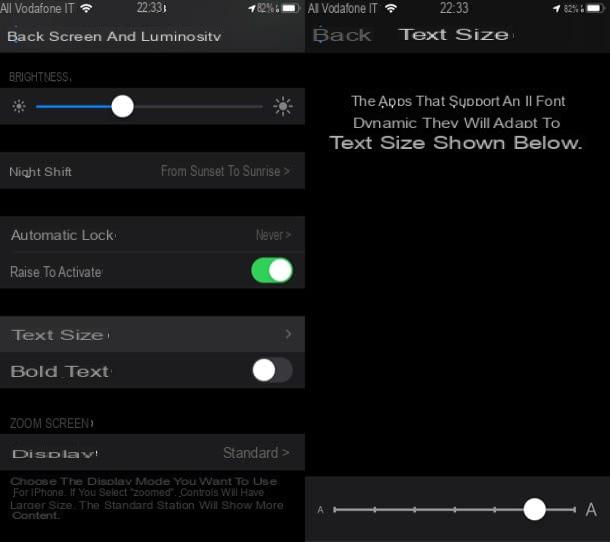
Vous avez trouvé utiles les informations que je vous ai fournies au cours de ce guide et, maintenant, vous souhaitez compléter la personnalisation de votre Instagram en changeant le police nell'app? Dans ce cas, vous devrez agir plus « en profondeur » sur le système, en modifiant globalement les paramètres.
Su Android, par exemple, vous pouvez y parvenir en exploitant un réglage précis du système d'exploitation, comme cela arrive pour les appareils Samsung et partiellement sur ceux de Huawei, ou utiliser une application tierce spécifique à cette fin : dans ce dernier cas, cependant, dans certains cas, il est nécessaire d'avoir préalablement débloqué les autorisations de racine. Pour en savoir plus sur le sujet, je vous invite à lire mon guide sur comment changer la police sur Android.
Si vous possédez un iPhone ou un iPad, en revanche, je ne pense pas avoir de bonnes nouvelles pour vous : dans l'état actuel des choses, il n'est pas possible d'appliquer de personnalisation aux polices de l'application et du système, en raison des restrictions prévues par Apple.
Ce que vous pouvez faire en revanche, c'est modifier la taille des caractères : pour cela, allez dans le menu Paramètres> Affichage et luminosité> Taille du texte iOS / iPadOS et utilisez l'indicateur ci-dessous pour effectuer un zoom avant ou arrière dans les applications prenant en charge cette fonctionnalité. De plus, vous pouvez également activer l'affichage du texte en gras monter ON le levier relatif.
Comment changer les polices sur Instagram

























